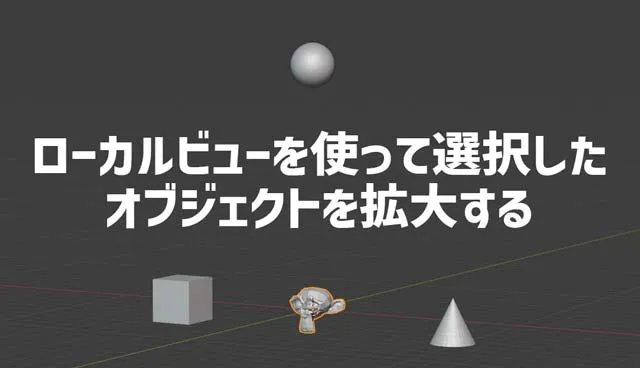Blenderで画面拡大をしていると途中で限界がきてそれ以上拡大出来なくなってしまったことはありませんか?
Blenderはデフォルトでグローバルビュー(すべてのオブジェクトをまとめて見える状態)になっていて拡大に限界があるようです。
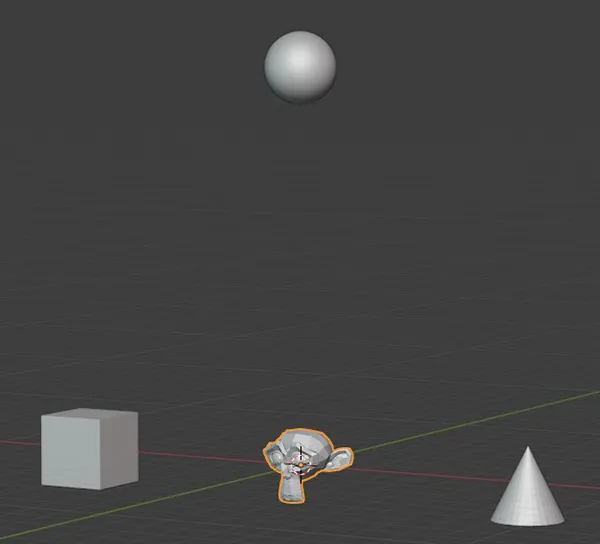
上の画像を例にします。
今はグローバルビューの状態です。(Blenderはデフォルトでグローバルビューになっています。)
このまま画像のオレンジ色で選択されているモンキーをマウスホイールで拡大してみましょう。

しかしグローバルビューだとここまでしか拡大する事が出来ずこれでは編集モードでうまく作業が出来ません。
このモンキー以外に他3つオブジェクトが離れた位置にあるためグローバルビューがまとめて見せようとして拡大の限界が来ます。
解決方法
テンキーの /(スラッシュ)でローカルビューに切り替えることで拡大する事が出来ます。
選択したオブジェクトのみ拡大されその他のオブジェクトは非表示となります。もう一度 /(スラッシュ)を押して元に戻ります。
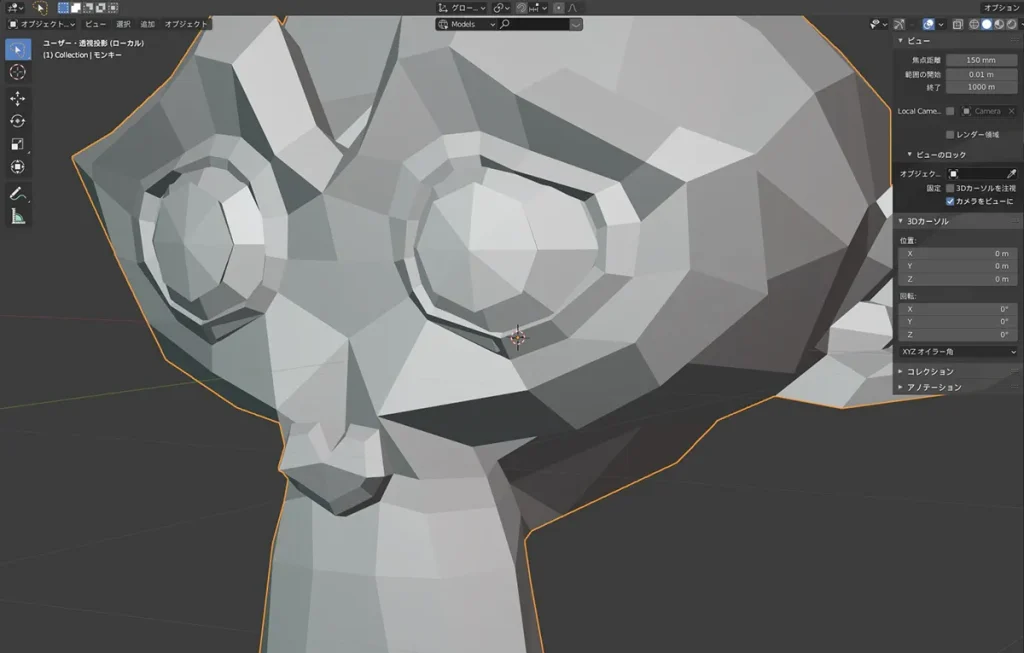
画像の拡大は分かりやすいようにここで止めていますが、実際は内部まで拡大できます。
また左上のオブジェクト切り替えメニュー横のビュー→ローカルビュー→ローカルビュー切り替えからでも同じことができます。
さらにローカルビュー中にMキーを押すとそのオブジェクトを除外出来ます。グローバルビューに戻すと元に戻ります。
似たような方法
テンキーの .(Del)でも似たようなことができます。
こちらは選択したオブジェクトが拡大されるだけです。もう一度 .(Del)を押して元に戻ります。
また左上のオブジェクト切り替えメニュー横のビュー→選択を表示でも可能。
他のオブジェクトは表示されてしまう。 ただ拡大したいだけやオブジェクト数が少なければテンキーの.Delで良いような気がします。
逆であれば/(スラッシュ)を使ったほうが良いですね。
ローカルビューは拡大だけではなく他のオブジェクトを表示させず作業しやすい環境になるのでおすすめです。